3DMax导入CAD图纸快速建模墙体教程
溜溜自学 室内设计 2020-11-28 浏览:3649
用线画 在MAX右边点右上的Shapes(就是球旁边的那个按钮)-->点Line-->在顶视图(TOP视图)用线沿CAD图勾出来(注意是闭合的)-->点Modify按E选择Extrude(挤压)-->调一下你自己需要的数值就可以出来了,希望能帮助到有需要的人。
想要更深入的了解“3DMax”可以点击免费试听溜溜自学网课程>>
工具/软件
电脑型号:联想(Lenovo)天逸510S; 系统版本:Windows7; 软件版本:CAD2014
方法/步骤
第1步
点击左上角三角——导入;(导入自己用cad画好的图纸)
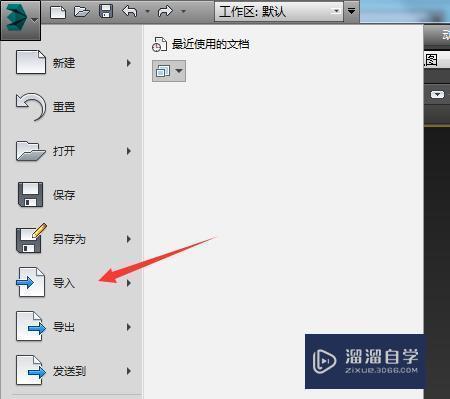
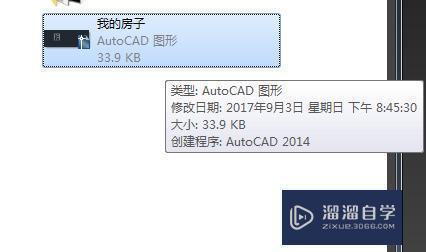
第2步
导入时弹出的框框可以默认点击确认;

第3步
导入后我们可以看到平面的图纸;
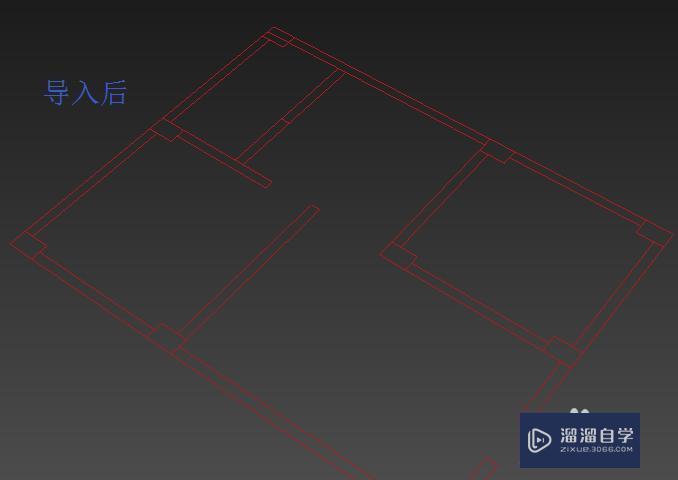
第4步
按ctrl+a全选,选中导入的图形;
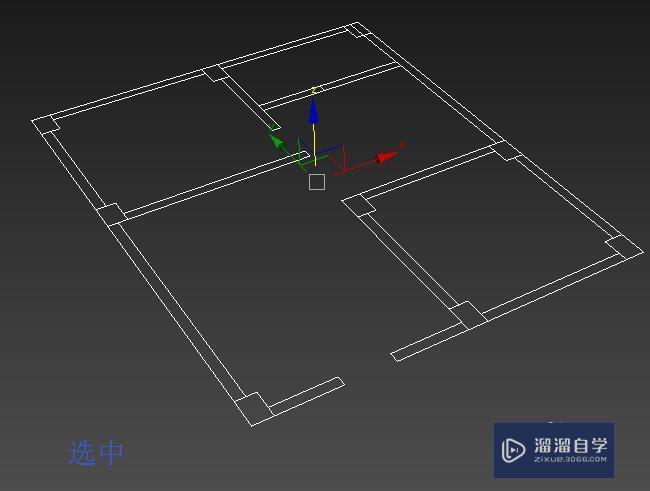
第5步
选中图形后点击——修改器——网络编辑器——挤出;
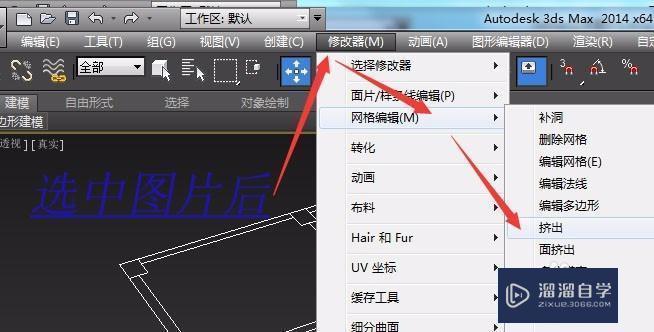
第6步
我们在右手边修改墙的高度就可以了;

相关文章
距结束 09 天 19 : 52 : 20
距结束 01 天 07 : 52 : 20
首页









